יישומי Windows נארזים בעיקר כמתקינים אוקבצי הפעלה. למתקין אפליקציות יש סיומת MSI ולקובץ הפעלה יש סיומת EXE. לעיתים, מפתח עשוי לבחור לבצע מיקוד לקובץ EXE. הדבר נעשה מכיוון שדפדפנים יחסמו את הורדת ה- EXE מתוך מחשבה שהוא זדוני. באופן דומה, שירותי דואר אלקטרוני ולקוחות מסוימים עשויים שלא לאפשר למשתמשים לצרף או להוריד קובץ EXE. משתמשי Windows משמשים אפוא לחילוץ EXE מתיקיה מכווצת כדי להריץ אותה. אם זה רגיל, זה יכול להיות מבלבל אם הורדת קובץ JAR. קובץ JAR ישויך לאפליקציות 7zip או Winzip. אפליקציית הארכיון תוכל לחלץ את קובץ JAR אך לא יהיה בו שום דבר שתוכל להריץ. כך תוכלו להריץ קובץ JAR במערכת Windows.
מהו קובץ JAR?
קובץ JAR הוא קובץ Java. JAR הוא סיומת הקובץ לקבצי Java. אפליקציות בנויות להפעלה במסגרת JAVA. Minecraft (גרסת שולחן העבודה) היא דוגמא נפוצה לאפליקציה הדורשת ג'אווה המותקנת במערכת שלך להפעלה. Minecraft עצמה ארוזה כקובץ EXE כך שלעולם לא תצטרך להריץ איתו קובץ JAR.
קובץ ה- JAR הוא אפליקציית Java טהורה שלא ארוזה ל- EXE. Windows בלבד לא יכול להריץ אותו.
התקן את Java
כדי להריץ קובץ JAR במערכת Windows, אתה זקוקלהתקנת Java במערכת שלך. בדוק אם הקובץ שברצונך להריץ דורש גרסה ספציפית של Java להפעלת. אם המפתח לא ציין גרסה, הורד והתקן את הגירסה האחרונה של Java במערכת שלך.

הפעל קובץ JAR
שיוך הקבצים של קובץ ה- JAR לאשנה לאחר התקנת ג'אווה. עבור לתיקיה בה נמצא קובץ ה- JAR. לחץ עליו באמצעות לחצן העכבר הימני ועבור לאפשרות 'פתח עם'. בחר 'בחר אפליקציה אחרת'. תראה 'Java (TM) פלטפורמת SE בינארית' מופיעה בתפריט ההקשר הזה, אך אל תבחר בה. בחר באפשרות 'בחר אפליקציה אחרת'.
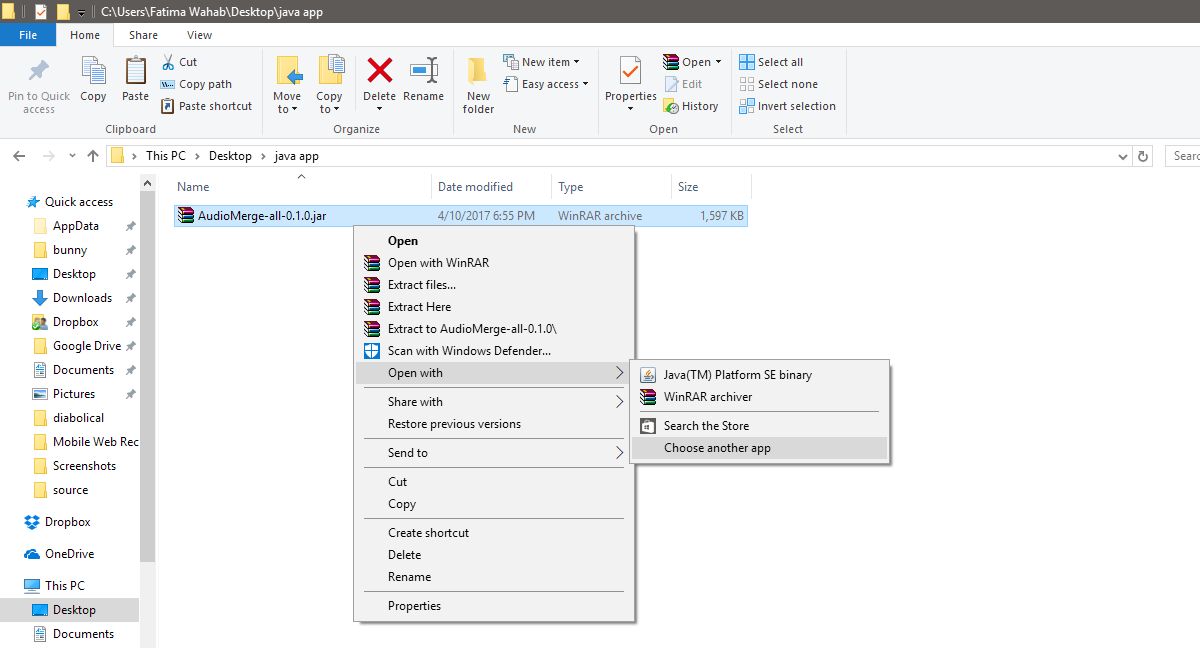
התפריט 'איך אתה רוצה לפתוח קובץ זה?' ייפתח. בחר 'Java (TM) פלטפורמת SE בינארית' ובדוק את האפשרות 'השתמש תמיד באפליקציה הזו כדי לפתוח קבצי ג'אר' בתחתית. לחץ על 'אישור'.
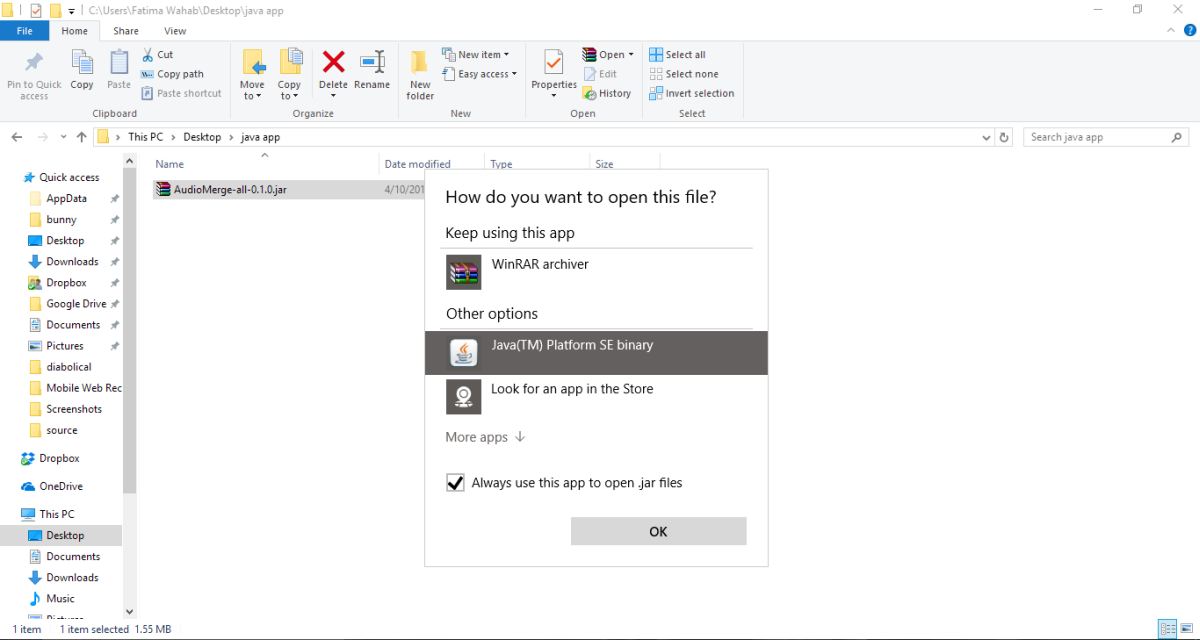
הקובץ ייפתח כעת. כל קבצי ה- JAR העתידיים שתורידו ישויכו כעת ל- Java. תצטרך רק ללחוץ פעמיים על קובץ JAR כדי להריץ אותו. קובץ ה- JAR הבא שתוריד לא ישויך ליישום ארכיון. במקום זאת, סמל הקובץ יהיה סמל קובץ ה- Java הרשמי.
התקן את Java













הערות